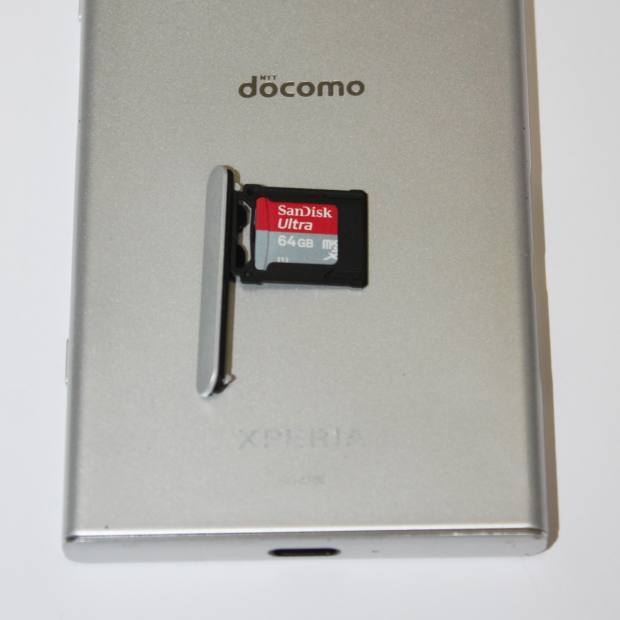SDメモリーカードに保存していたデータを誤って削除してしまった時に、
使用しているApple製のMacBook Airのノートパソコンを使って復元するには、
どのように操作をすればいい?という疑問について。
MacBook Airのノートパソコンのごみ箱から元に戻すには?
まず、SDメモリーカードをUSBカードリーダー・ライターからUSBポートに接続して、
Finder(ファインダー)の画面から保存ファイルを削除した場合に、データを復元をする手順について。
macOS(Mac OS X)のオペレーティングシステムでは、いったん「ゴミ箱」のフォルダーの方に移行します。
ゴミ箱を開いて、間違って削除したファイルが表示されていましたら、そちらを選択して右クリック→「元に戻す」を実行すると、
以前にあったSDメモリーカードの位置に、ディレクトリ上から消去されていたデータが復旧されます。
(SDメモリーカードをパソコンに接続していない時は、ゴミ箱に表示されません。)
しかし、デジタルカメラやデジタルビデオカメラの画像や動画の削除機能、
モバイル端末の操作での削除機能などでデータを消去したり、
フォーマットを掛けて全消去を実行した場合は、Macパソコンのゴミ箱フォルダーには残りません。
その際には、専用のソフトウェアやサービスにて、消えたデータの復元をする必要があります。
新しいファイルを上書き保存しないように注意
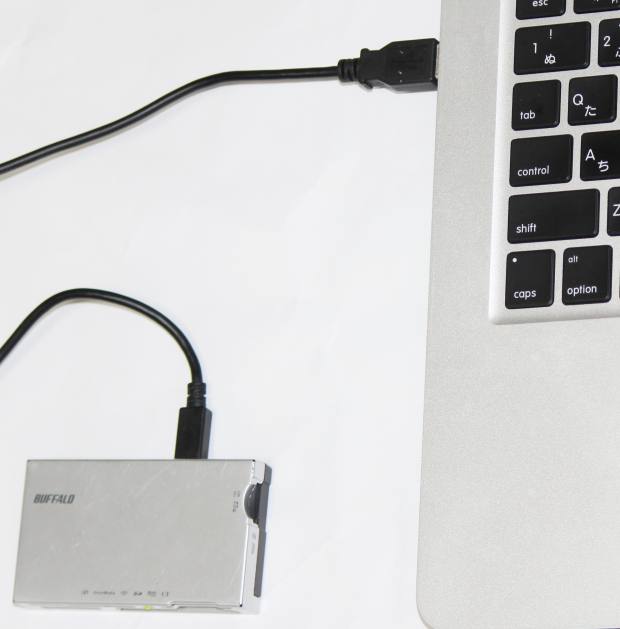
次に、スマートフォンやタブレット端末で使用しているSDメモリーカードのデータが消えた場合の対処法について。
まず、定期的にクラウドストレージのサービスや携帯電話会社の自動データバックアップのサポートに、
内蔵メモリやSDカードにある一部の個人用データを、バックアップで送信するように設定していましたら、
そちらをチェックして、保存されたデータのサルベージを行われてみてください。
デジタルカメラやデジタルビデオカメラ、またはモバイル端末で使用している場合は、
それ以上は新しい写真や動画を撮影するなどで、SDカードにデータを上書き保存されないようにご注意ください。
SDメモリーカードに保存していたデータを間違えて削除したり、誤ったフォーマットの操作で失った場合は、
AppleのMacBook Airのノートパソコンで専用のソフトウェアを起動して、
USB接続でSDメモリーカードを読み込みした状態で、消えたファイルを復旧する方法もあります。
データレスキューのソフトウェアを使用して修復する
まず、ゴミ箱フォルダーに消えたファイルがなく、バックアップの方もなかった場合は、
ファンクション株式会社から発売されていますデータ復元ソフトの「データレスキュー」シリーズなどを使用して、
SDカードから拡張子の復旧を試みることができます。
※MacBook Airは薄型のノートパソコンで、DVDドライブが内蔵されていない設計です。
そのため、DVDディスクでデータ復元ソフトウェアやバックアップソフトをインストールする際には、
Macパソコンに対応された外付けのDVDドライブを接続して、ディスクを読み込みするか、
ダウンロード版の製品を購入してセットアップして、修復の作業を行う必要があります。
また、ファンクションの「データレスキュー」(Data Rescue)には、復元作業の前の、試用の体験版も配布されています。
製品版を購入する前に、先に消えたデータファイルを検出できるかどうか、ドライブスキャンで試して、
必要なファイルがSDカードから検出できてから製品版を購入して、本格的に復元を行う手順もお薦めです。
その間 SDカードは、新しくファイルを上書き保存すると、
拡張子の痕跡データが消えてしまう可能性が高くなるため、使用を控えるようにご注意ください。
より確実には、プロのデータリカバリーサービスに依頼をして、SDメモリーカードを見てもらわれることを推奨します。
SDカードから消えたファイルをスキャンする
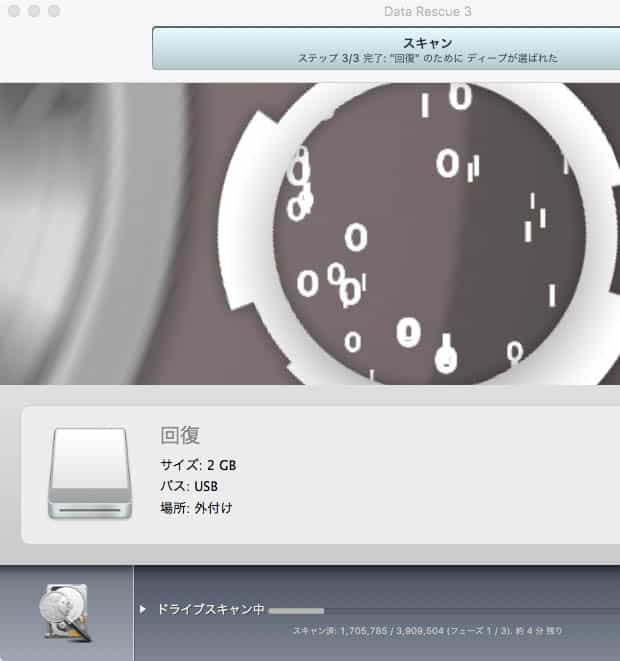
まず、データレスキューのソフトをMacBook Airのパソコンにインストールします。
次に、失ったファイルの拡張子を復元する対象のSDカードを、カードリーダーでUSB接続します。
MacBook Airのデスクトップの画面で、ソフトウェアのアイコンのダブルクリックをして開きます。
最初の画面で、「新たにスキャンを開始」を選択します。
対象のボリューム名(SDカードの名称)を選択して、「次」を押します。
次のステップで、「ディープ」「削除スキャン」などの検出の方法を選択して、「開始」を押します。
ワークスペースを選択して「選ぶ」を押すと、SDカードから消えたデータのスキャンをする作業が始まります。
検出できたファイルを保存して復元する
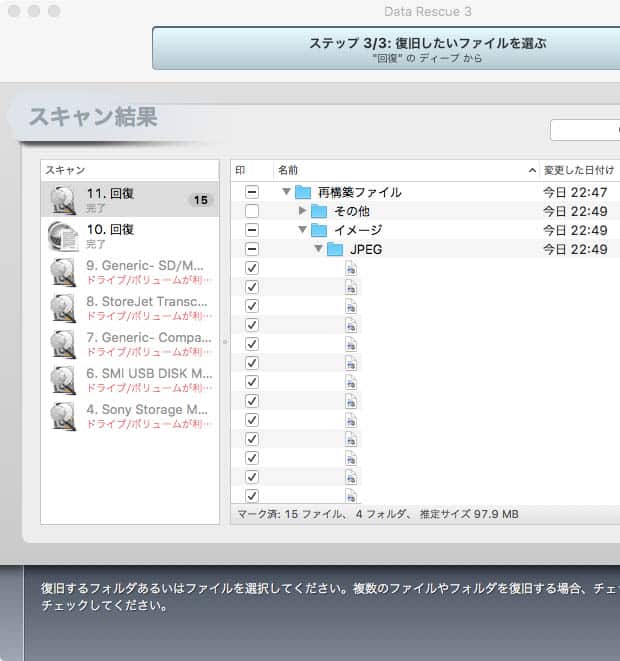
そして作業が終わったら、フォルダーの種類の一覧が検出されます。
その中から復元したい拡張子のフォルダー、またはファイルを選択して、「復旧」を押します。
「開く」を押すと、MacBook Airにつなげている外付けハードディスクなどの、
指定したディレクトリにファイルが保存される形で修復されます。
最後に「表示する」で、そのファイルが正常に開けるかどうかを確認して、データ復元の作業は完了です。
また、microSDHCメモリーカードのデータ復旧を行うには?という疑問については、こちらの解説ページにて。
ほか、USBメモリや外付けハードディスク、RAIDケースといった補助記憶媒体も、
データ復元の措置を実行できます。
失ったデータを復旧してもらうには?
ですが、スキャンの結果で、必要な消えたファイルがSDメモリーカードから検出されなかったり、
拡張子が半ば破損した状態で復元されることもあります。
より確実に、またお急ぎで、プロの事業の方でファイルを修復してもらいたい、という際には、
やはり専門のデータ復旧サービスセンターに問い合わせて、SDカードを送付して、
検査とリカバリーの作業をしてもらわれることを推奨します。